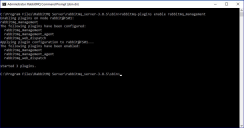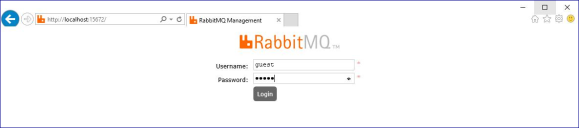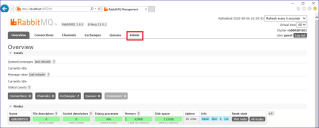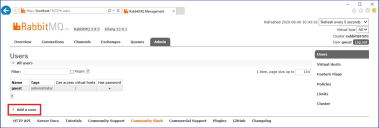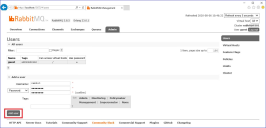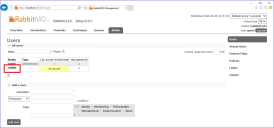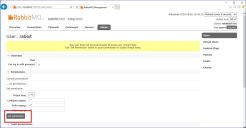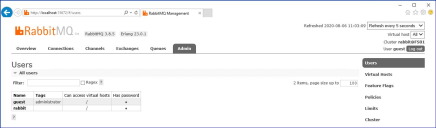安装消息代理服务器
安装和配置消息代理服务器,包括配置 Windows 防火墙以启用网络连接和 RabbitMQ 管理控制台。
有关如何为消息代理服务器安装软件的说明视频,请访问:https://bpdocs.blueprism.com/video/installation.htm。
有关软件版本,请参阅 软件要求。
如果尚未安装和配置消息代理,请按照下列步骤操作:
-
下载并安装 Erlang,接受安装向导中的默认设置。
您所需的 Erlang 版本取决于您打算使用的 RabbitMQ 版本。要了解:
- Erlang/OTP 版本和支持,请参阅 请参阅 RabbitMQ Erlang 版本要求。
- 安装信息,请参阅 Erlang/OTP 安装指南。
- 如需下载,请参阅下载 Erlang/OTP。
要观看此安装步骤,请参阅我们的 Erlang 安装视频。
-
下载并安装 RabbitMQ,并接受默认设置。
有关详情,请参阅请参阅下载和安装 RabbitMQ。
要观看此安装步骤,请参阅我们的 RabbitMQ 安装视频。
- 配置 Windows 防火墙以启用到端口 5672 和 15672 的入站流量。
- 从开始菜单中,在 RabbitMQ 服务器文件夹下,选择 RabbitMQ 命令提示符 (sbin dir)。
-
在 RabbitMQ 命令提示符窗口中,键入以下命令:
复制rabbitmq-plugins enable rabbitmq_management - 启动浏览器并导航到以下 URL:http://localhost:15672
-
在 RabbitMQ 控制台中,使用访客/访客的默认凭证登录。
-
在控制台中,点击管理。
-
点击添加用户。
-
输入新用户的详细信息,提供用户名和密码。用户不需要任何特殊权限,可以保留为“无”。
创建 RabbitMQ 用户时,密码不得使用以下字符:# / ? @ \\ ` " $ '。
-
点击添加用户。
下一步是为用户设置权限。
-
点击您刚刚创建的用户的用户名。
-
点击设置权限以分配默认权限。
-
选择顶部的管理选项卡,然后检查权限是否已按如下所示正确设置。
此帐户没有管理控制台访问权限,因此使用您刚刚创建的凭证不会启用任何访问权限。
这是 RabbitMQ 消息代理服务的通用设置和基本安装。建议更改默认密码,所有安全要求(如应用 SSL 证书)均由您的 IT 部门完成。
建议您创建新的管理员帐户并删除默认访客帐户。将默认访客帐户留空可能会带来安全风险。
检查 RabbitMQ 消息代理连接
启动浏览器并输入以下 URL:http://<Message Broker Hostname>:15672
系统应显示 RabbitMQ 管理控制台登录页面。
您将无法登录管理控制台,访客仅限于本地访问,并且您创建的帐户无权访问管理控制台。
如果控制台未显示,请重新启动 RabbitMQ 服务。如果控制台未显示,请参阅Hub 安装故障排除。
 Docs
Docs